win7电脑如何更换开机画面
在日复一日的使用中,win7电脑的默认开机画面或许已经让你感到单调乏味。为了让你的电脑更具个性化,更换一个独特的开机画面无疑是一个不错的选择。本文将从注册表修改、文件夹设置以及图片处理等多个维度,详细讲解如何在win7电脑上更换开机画面。
一、注册表修改
注册表是windows操作系统的核心数据库,其中存储了系统和应用程序的设置信息。要更换win7电脑的开机画面,首先需要修改注册表中的相关设置。
1. 打开“运行”窗口,输入“regedit”并按回车,进入注册表编辑器。
2. 在注册表编辑器的左侧目录树中,依次展开“hkey_local_machine⁄⁄software⁄⁄microsoft⁄⁄windows⁄⁄currentversion⁄⁄authentication⁄⁄logonui⁄⁄background”。
3. 在右侧窗格中,找到名为“oembackground”的选项(如果没有,则右键新建一个dword(32位)值,并命名为“oembackground”)。
4. 双击“oembackground”,将其数值数据修改为“1”,然后点击“确定”保存更改。
二、文件夹设置
完成注册表的修改后,接下来需要在系统盘(默认为c盘)中创建特定的文件夹,并将你想要的开机画面图片放入其中。
1. 打开c盘,依次进入“windows⁄⁄system32⁄⁄oobe”文件夹。
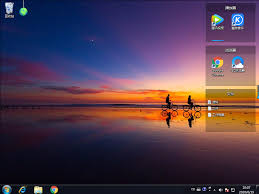
2. 在“oobe”文件夹中,新建一个名为“info”的文件夹(如果已存在,则跳过此步骤)。
3. 在“info”文件夹中,再新建一个名为“backgrounds”的文件夹。
4. 将你准备好的开机画面图片(格式为jpg,大小控制在250kb以内,分辨率需与当前显示器匹配)放入“backgrounds”文件夹中,并确保该图片是文件夹中的第一张图片。
三、图片处理
开机画面图片的质量直接影响到开机时的视觉效果。因此,在将图片放入“backgrounds”文件夹之前,你需要对图片进行适当的处理。
1. 使用photoshop等相关软件打开你想要作为开机画面的图片。
2. 调整图片的分辨率,以确保其与当前显示器的分辨率匹配。
3. 压缩图片的大小,将其控制在250kb以内,以避免因图片过大而导致无法正常显示的问题。
4. 保存处理后的图片,并将其命名为“backgrounddefault.jpg”(注意大小写)。
四、测试与重启
完成上述所有步骤后,你可以通过快捷键win+l锁定电脑,然后输入用户名和密码来测试新的开机画面效果。如果一切正常,你应该能看到你设置的开机画面。
最后,别忘了重启你的电脑,以确保所有更改都已生效。下次开机时,你将看到一个全新的、个性化的开机画面。
通过以上步骤,你可以在win7电脑上轻松更换开机画面,让你的电脑更加独特和个性化。希望这篇攻略对你有所帮助!
- 2025-07-17
- 2025-07-16
- 2025-07-16
- 2025-07-16
- 2025-07-15
- 2025-07-15
- 2025-07-14
- 2025-07-14
- 2025-07-13
- 2025-07-13
- 2025-07-13
- 2025-07-12
- 2025-07-12
- 2025-07-11
- 2025-07-11





